Как да запазим настройките на маршрутизатора и възстановяването им, когато е необходимо по примера на рутер TP-LINK,

Но ако всичко вече е създаден, е необходимо да се консолидират този успех. Какво бихте след нулиране на настройките на маршрутизатора, ъпгрейд на фърмуера, или други действия, които можете да възстановите настройките на рутера в рамките на няколко кликвания на мишката и за възстановяване на нейната ефективност. Това ние сега да се върна. Аз ще напиша кратък урок за това как да запазите рутер конфигурационният файл (създаване на резервно копие на настройките). и в случай, че трябва да се възстанови тези настройки.
Ще се покаже по примера на рутер TP-Link TL-MR3220. Но това не е важно, това ръководство е подходящ за всички рутери TP-Link компания. Тъй като с рутери на други фирми, аз не знам. Но аз мисля, че такава функция трябва да бъде, освен че елементите на менюто, се наричат малко по-различно.
Запазване на настройките на рутера
Това е много проста. От контролния панел има съответен елемент routrom "Backup Възстановяване ", в която можете да запазите и възстановите настройките.
В контролния панел, щракнете върху раздела "Системни инструменти" на - "Backup Възстановяване ".
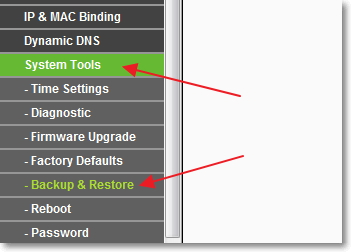
И за да запазите настройките във файл, натиснете "Backup" и "Save".
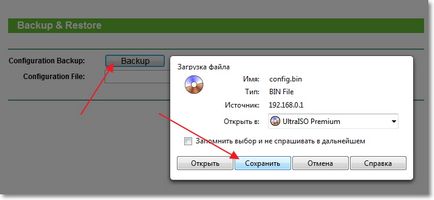
Изберете място, където искате да запазите конфигурационния файл и кликнете върху "Запазване".
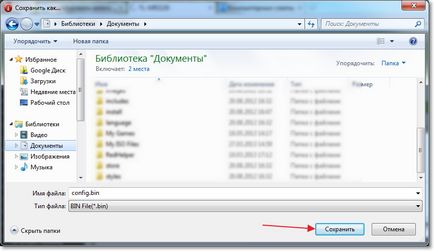
Това е всичко, сега е рутер настройките са запазени в един файл, и ние можем да ги възстанови.
Например, вие трябва да направи възстановяване на фабричните настройки на рутера. да актуализира фърмуера на рутера. или например искате да експериментирате с настройките, винаги можете да се върнете на работните параметри, които ние са запазили.
Възстановяване на настройките на Wi-Fi рутер
В същата конфигурация панел, отидете на раздела "Системни инструменти" на - "Backup Възстановяване ".
Щракнете върху бутона "Преглед". изберете конфигурационния файл и натиснете "Open".
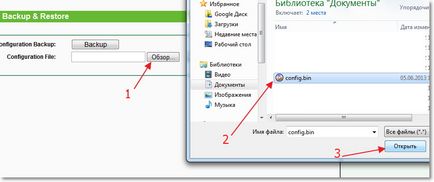
Щракнете върху бутона "Възстановяване".
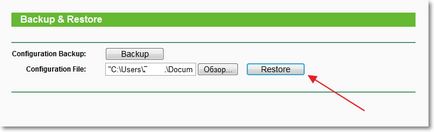
Появява се съобщение, кликнете "OK".
Ще чакаме до края на процеса на възстановяване.
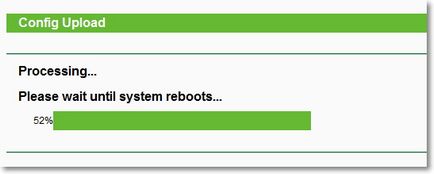
След това рестартирайте самата рутера и вече ще работи с възстановени настройки.